裝機大神告訴你華碩p8主板BIOS怎樣設置從U盤打開
發布時間:2022-10-02 文章來源:深度系統下載 瀏覽:
|
Windows 7,中文名稱視窗7,是由微軟公司(Microsoft)開發的操作系統,內核版本號為Windows NT 6.1。Windows 7可供家庭及商業工作環境:筆記本電腦 、平板電腦 、多媒體中心等使用。和同為NT6成員的Windows Vista一脈相承,Windows 7繼承了包括Aero風格等多項功能,并且在此基礎上增添了些許功能。 今天就讓系統之家小編告訴你華碩p8主板BIOS怎么設置從U盤啟動裝系統。因為小編發現很多的朋友都不知道怎么設置bios啟動u盤方法,連身邊的朋友也不知華碩p8主板BIOS怎么設置從U盤啟動。設置bios啟動u盤方法對于u裝系統來說非常重要的步驟,請看下面的教程。 設置bios啟動u盤方法: 華碩電腦主板一般按Del或ESC鍵F2鍵進入BIOS,我這臺電腦為Del鍵。  裝機大神告訴你華碩p8主板BIOS怎么設置從U盤啟動圖1 進入后,第一個界面是Main這一項。 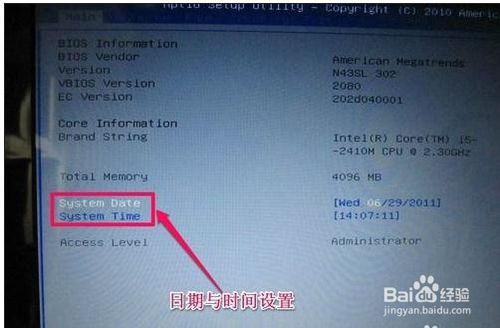 裝機大神告訴你華碩p8主板BIOS怎么設置從U盤啟動圖2 由于是BIOS,不能使用鼠標,所以用左右方向鍵,把光標移到Advanced這一項,這一項為高級BIOS設置項,下面介紹幾具主要的設置項: ①start easy flash: 這是一個很重要也很危險的項,刷bios的,一般人不要去碰,除非你是高手; ②play post sound:開機時,是否允許出現音樂項; ③fancy start:自定義開機背景以及音樂,這是用華碩自帶軟件設置的; ④Post logo type:設置開機logo的樣式; ⑤Internal pointing device:關于控制對usb設備的支持選項; ⑥sata configuration:這是控制硬盤的使用模式。是achi模式還是ide,按Enter進入此選項。 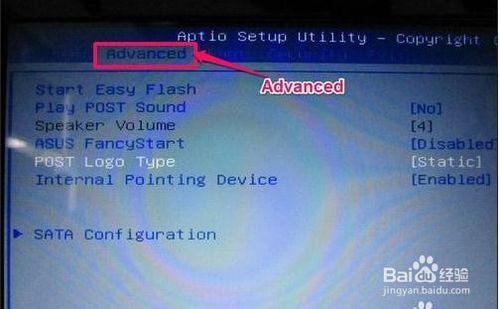 裝機大神告訴你華碩p8主板BIOS怎么設置從U盤啟動圖3 其界面如下圖顯示,在SATA Mode Selection這一項,按Enter進入,對AHCI與IDE進行選擇,如果用PE裝系統,沒有發現硬盤,就要選擇IDE這一項。 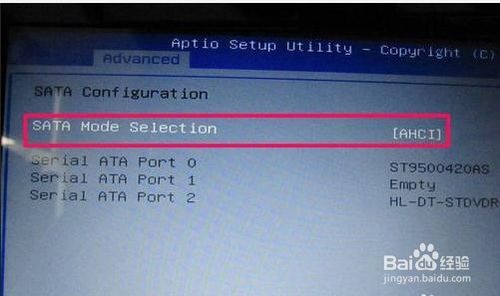 裝機大神告訴你華碩p8主板BIOS怎么設置從U盤啟動圖4 然后在主界面把光標移Boot項,這一項是設置啟動的項,也是大多數人設置U盤或光盤與硬盤啟動的項。進入Hard Drive BBS Priorities項設置返回后,再在本界面中的Boot Option #項上,選擇要啟動的盤。 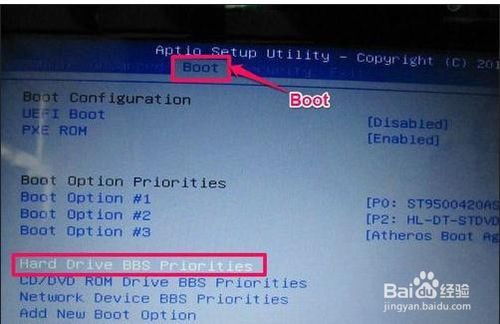 裝機大神告訴你華碩p8主板BIOS怎么設置從U盤啟動圖5 進入后,會顯示硬盤啟動項,我的電腦有兩選項,一個為:PO:ST9S.....這個是我的硬盤,另一個為:Netac,這個是我的朗科U盤。注意,必須先把U盤插上才會顯示。如果要設置U盤啟動,在Boot Option #1這一項按Enter進入,選擇Netac這第一啟動,然后按回車,當然最后一定要按F10進行保存,這樣才會生效,自動退出BIOS后,就會從U盤啟動。  裝機大神告訴你華碩p8主板BIOS怎么設置從U盤啟動圖6 主界面的Secunity這一項,其意思為安全選項,主要設置BIOS密碼,如果是個人電腦,沒有必要設置密碼。 ①Setup Administrator Password為管理員密碼; ②User Password為用戶密碼設置。 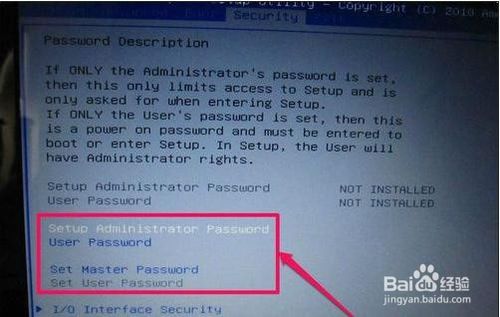 裝機大神告訴你華碩p8主板BIOS怎么設置從U盤啟動圖7 綜上所述,就是關于裝機大神告訴你華碩p8主板BIOS怎么設置從U盤啟動的全部內容了,不過在在安裝系統之前,最好驗證U盤的兼容性,還要驗證啟動U盤是否制作成功,不然學習了設置bios啟動u盤方法發,不能裝系統成功也徒勞一番了。想要最新win7系統下載u盤教程,詳情關注小編的資訊! Windows 7簡化了許多設計,如快速最大化,窗口半屏顯示,跳轉列表(Jump List),系統故障快速修復等。Windows 7將會讓搜索和使用信息更加簡單,包括本地、網絡和互聯網搜索功能,直觀的用戶體驗將更加高級,還會整合自動化應用程序提交和交叉程序數據透明性。 |
相關文章
下一篇:本文教大家宏碁怎樣進選U盤打開


